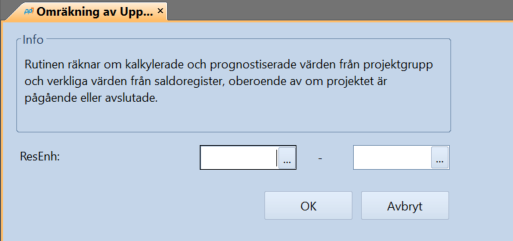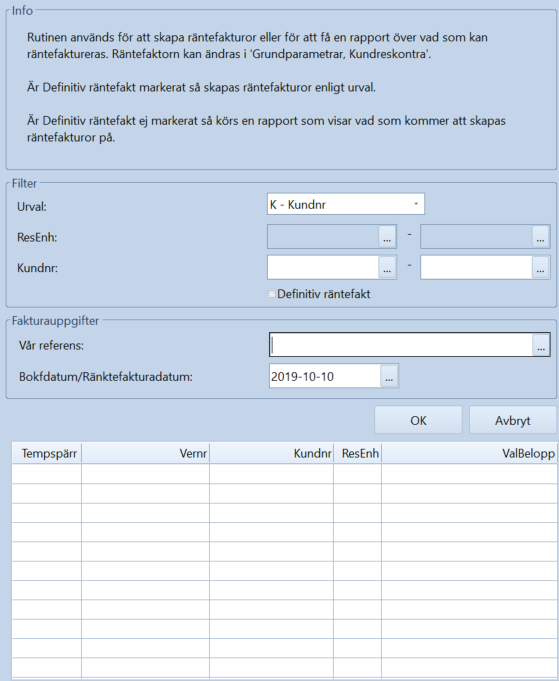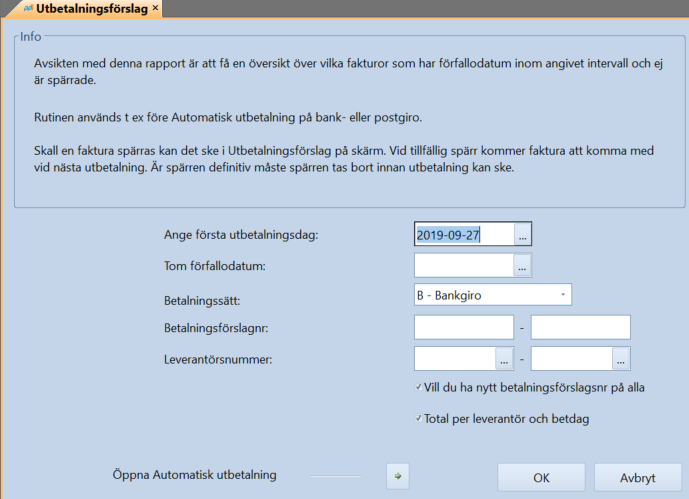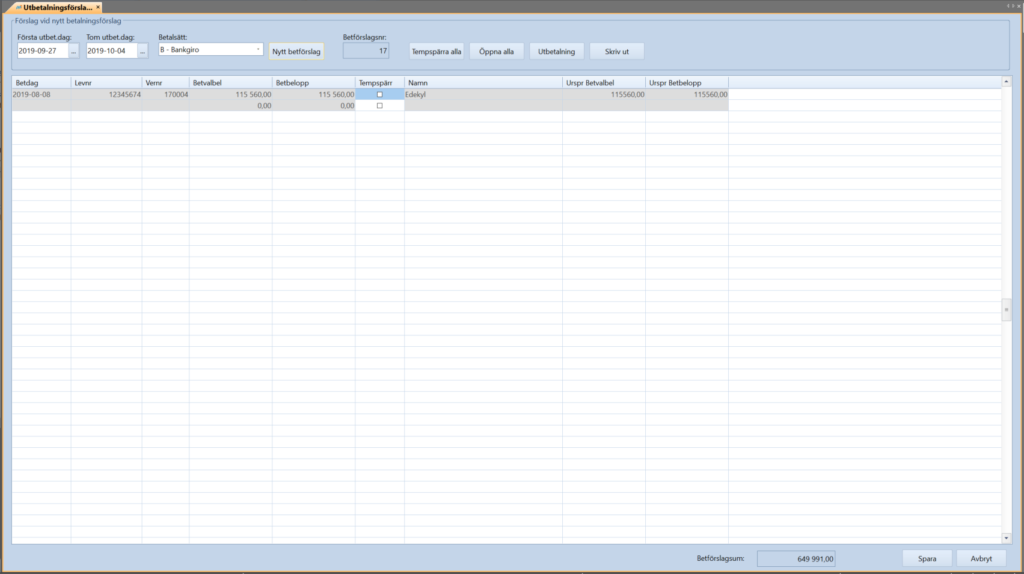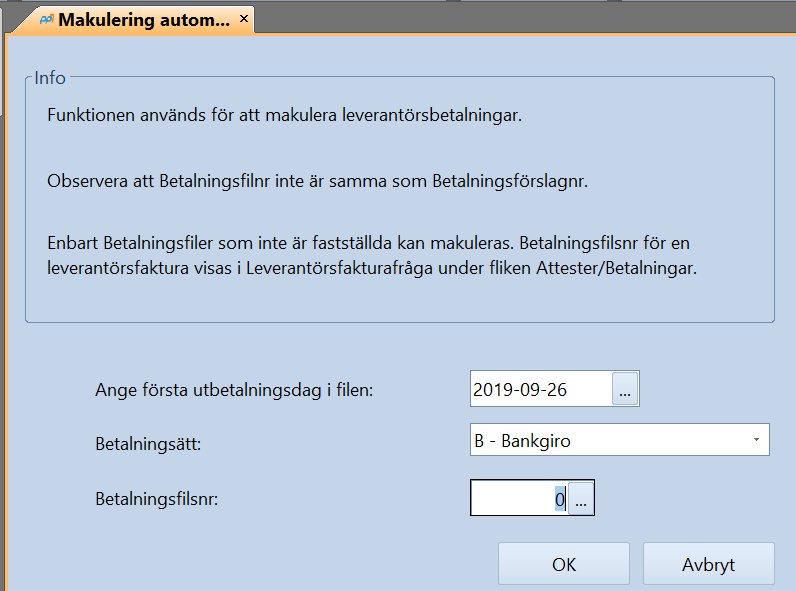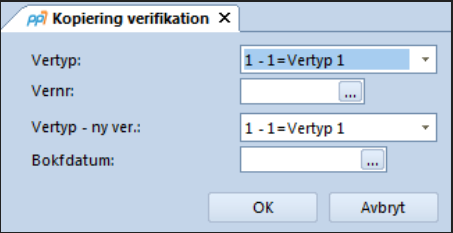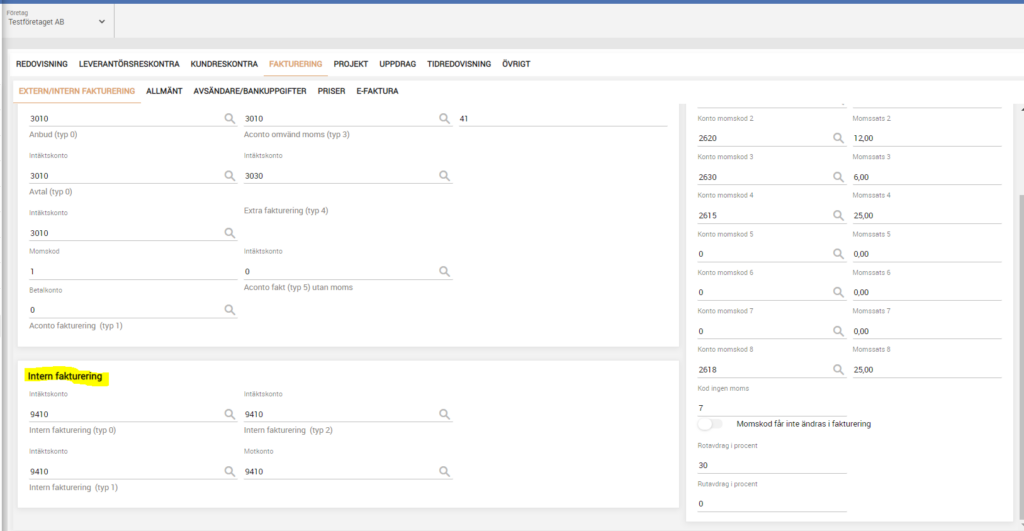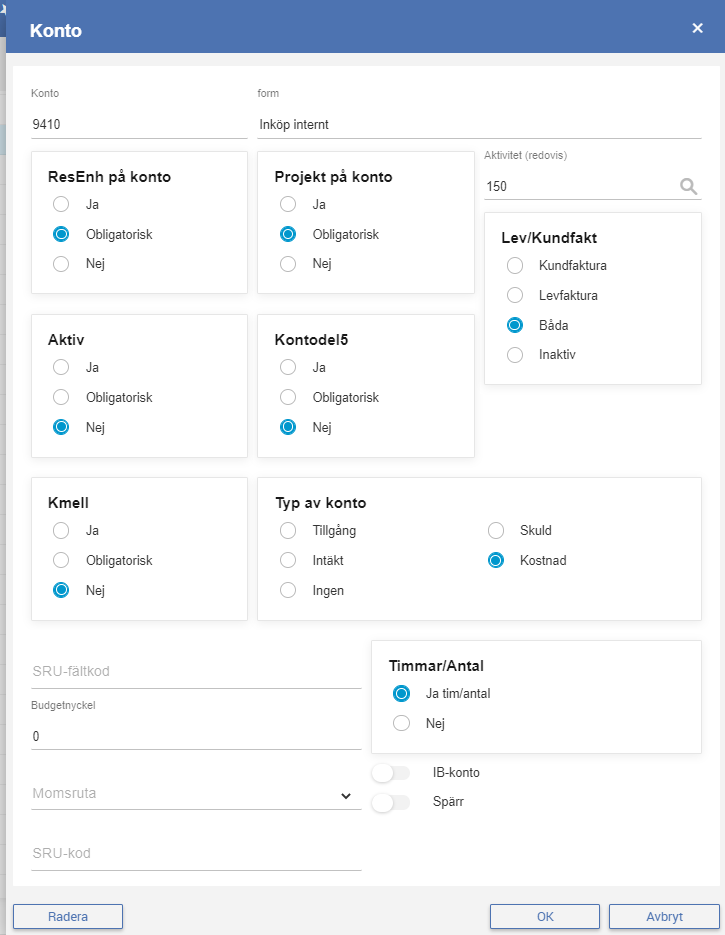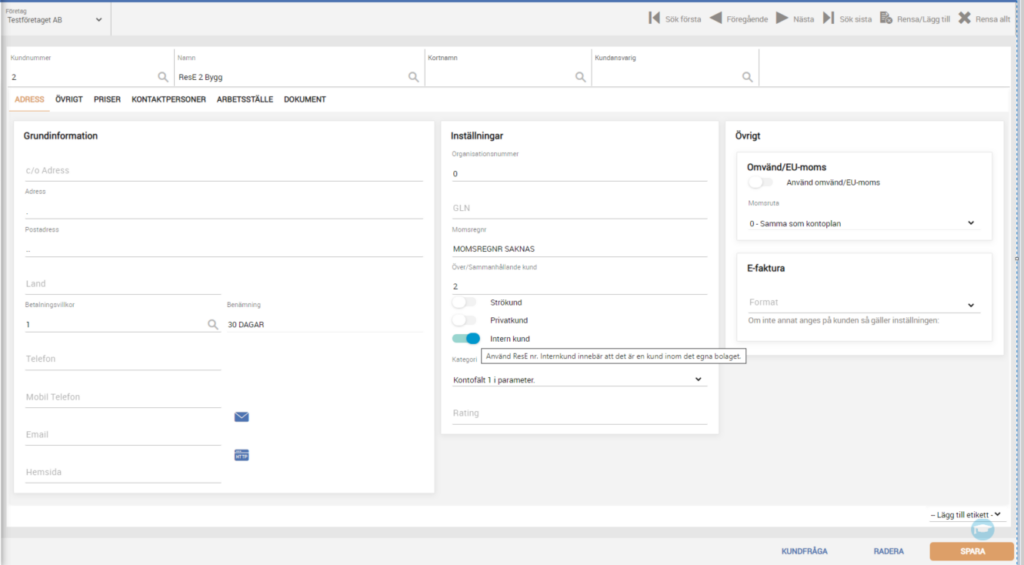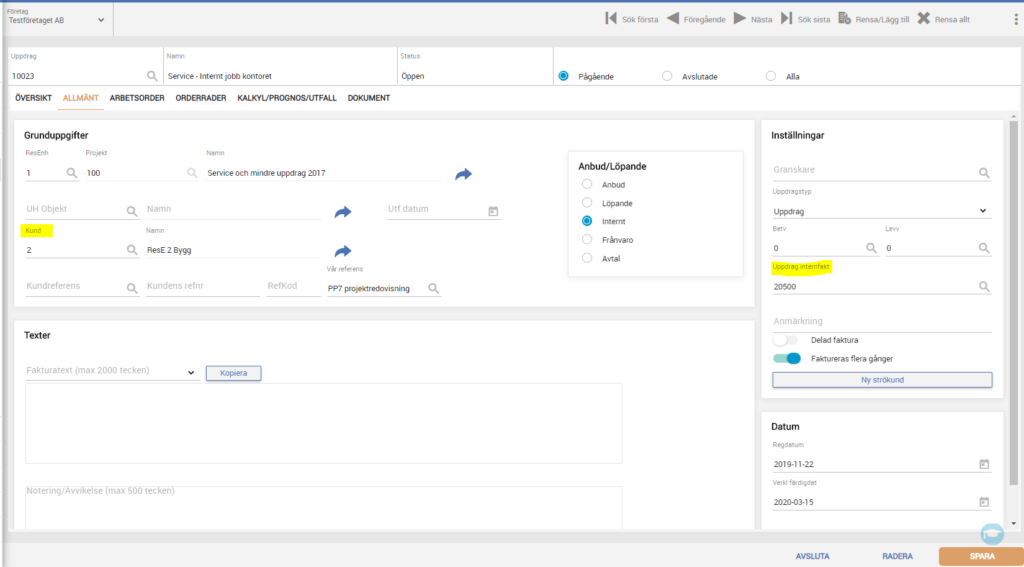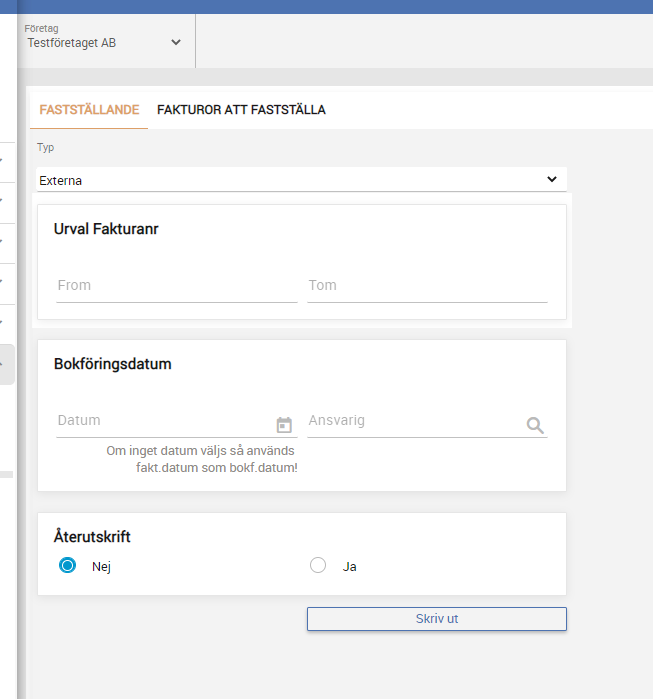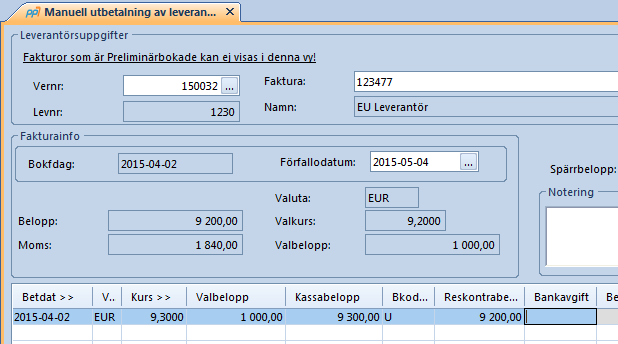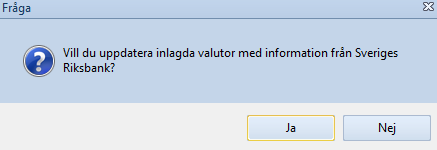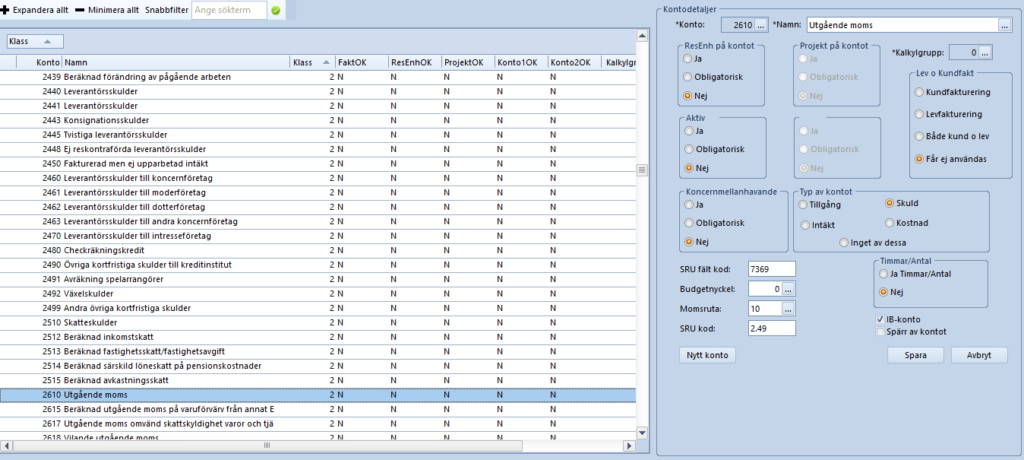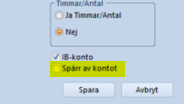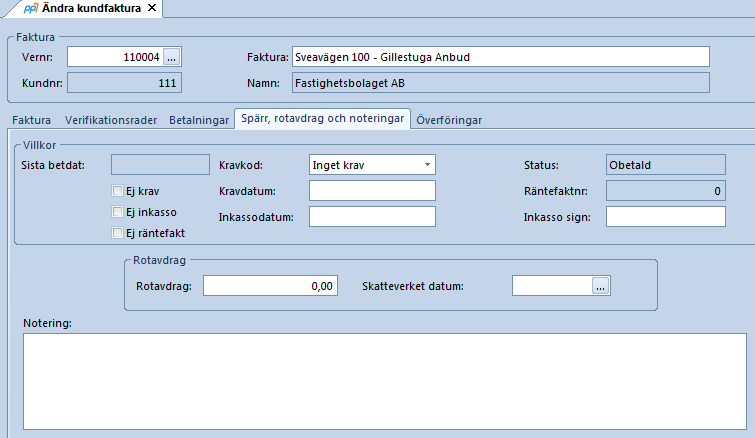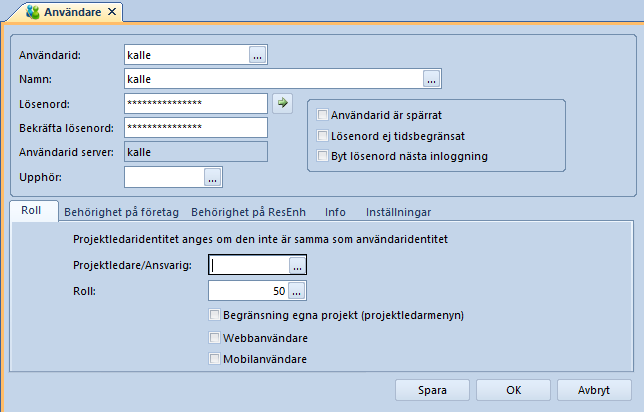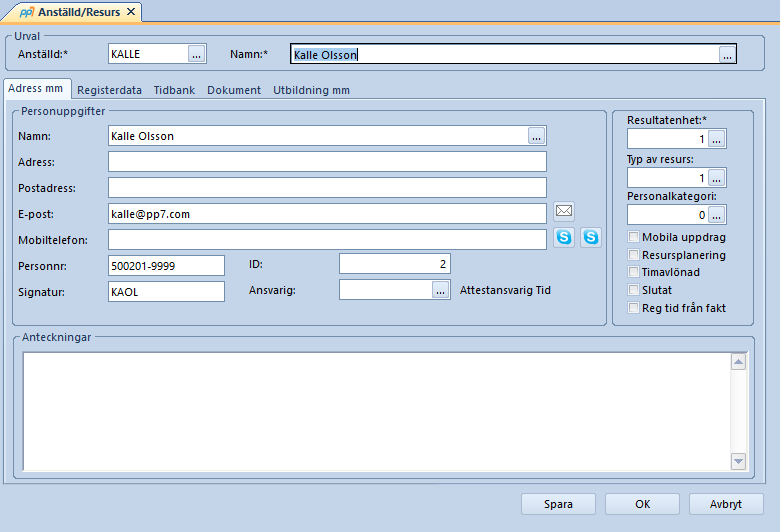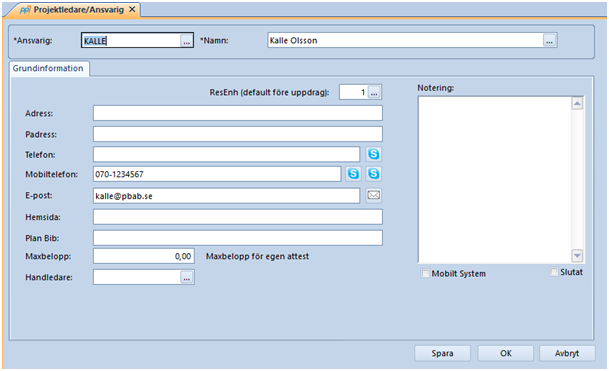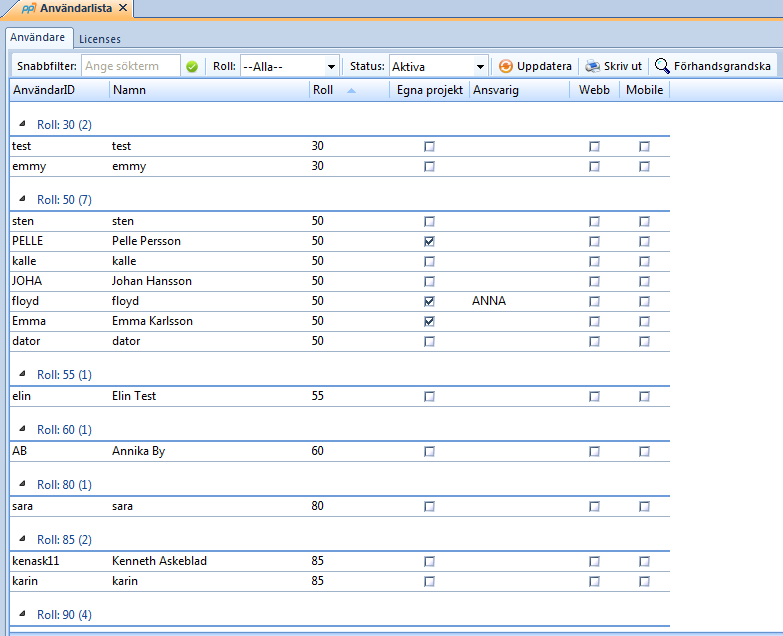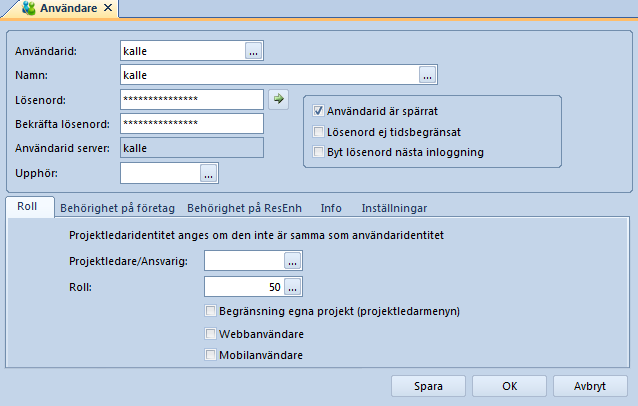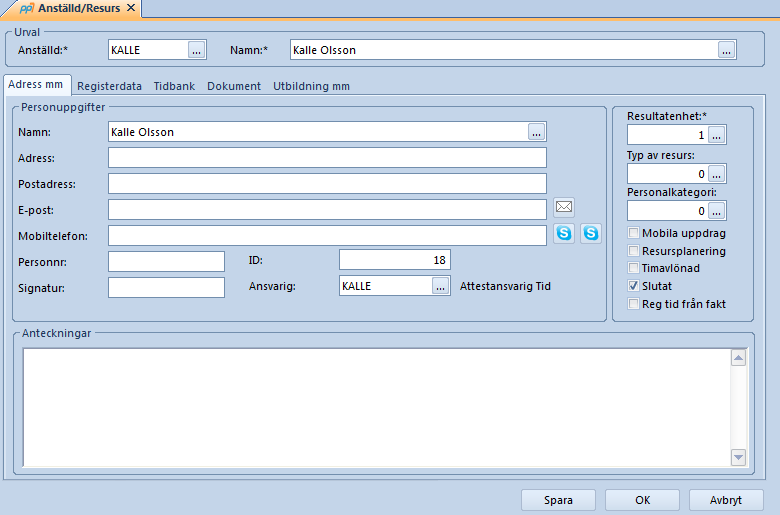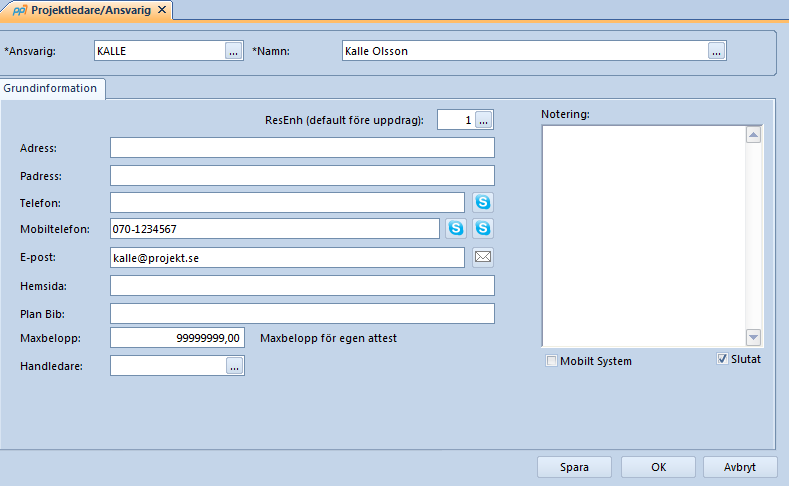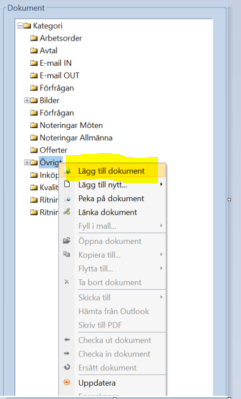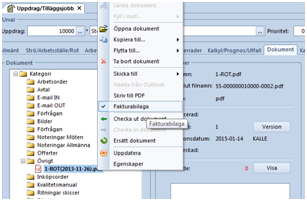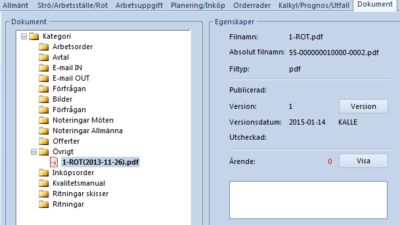Vad finns med på listan?
Utbetalningsförslagslistan visar utskriftsdatum, första utbetalningsdag, till och med sista betalningsdag/sista förfallodag, betalningsförslagsnummer, betalningssätt, leverantörsnummer och gironummer.
Listan visar även leverantör, definitivt verifikationsnummer (om annat än det preliminära), förfallodatum, utbetalningsdatum, valuta, betalningskurs, valutabelopp, belopp i svenska kronor, leverantörskategori, ansvarig, debet/kredit och leverantörens fakturanummer etc.
Totalbelopp, betalningssätt, betalningsdag och varje valuta visas, vilka valutabelopp samt beloppet i den egna valutan visas också på listan.
Ange första utbetalningsdag
Ange den dag som är Bank- eller Plusgirots första möjliga utbetalningsdag för automatisk utbetalning. Det är tidigast dagen efter att man har tagit ut utbetalningsförslaget och skickat betalningsfilen.
Fakturor med tidigare förfallodatum betalas på första utbetalningsdagen.
Tom förfallodatum
Förfallodatum föreslås till en vecka framåt i tiden, vilket är en vanlig betalningsperiod. Det kan ändras, även bakåt i tiden, om man har ont om pengar och vill göra endast en dags betalning.
Betalningssätt (B/P/C/M/U/*)
Välj betalningssätt, enligt nedan, som är de vanligaste förekommande. Endast ett betalningssätt kan ingå i den Automatiska utbetalningen via Bankgiro/Plusgiro.
Betalningsförslagsnr
Ange nummer, från och med samt till och med. Ska man köra ett helt nytt utbetalningsförslag anger man 0 – 99999999, så att man får nästa lediga nummer.
För återutskrift kan man anropa tidigare utskrift genom att ange betalningsförslagets nummer.
Verif
Om man vill begära ett begränsat intervall, så ange
verifikationsnummer, from samt tom.
Normalt är att man vill väljer alla, 0 – 999999.
Vill ni ha nytt betalningsförslagsnr på alla
Föreslår ”J” (Ja), eftersom det normala är att man alltid vill ha ett nytt nummer.
Ej med på utbetalningsförslag
Denna lista används för att se vilka betalningar som inte kommit med på utbetalningsförslaget.